Windows 10 Spotlight Lock Screen 사진을 저장하는 방법

Windows 10 Spotlight 기능은 잠금 화면에 아름다운 배경을 제공합니다. 이 이미지들도 벽지 가치가 있습니다. 찾아서 저장하는 방법은 다음과 같습니다.
Windows 10에는 제한된 컬렉션이 포함되어 있습니다.선택할 데스크탑 배경. 또한 이전에 Windows 10 Home으로 제한되었던 Windows Spotlight 기능은 11 월 업데이트를 통해 Pro 버전에서 사용할 수있게되었습니다.
잠금 화면에서 전 세계에서 찍은 멋진 배경 이미지의 여행 기록을 제공합니다. 이들 중 상당수는 데스크톱에도 적합합니다. 사진을 찾고 수집하는 방법은 다음과 같습니다.
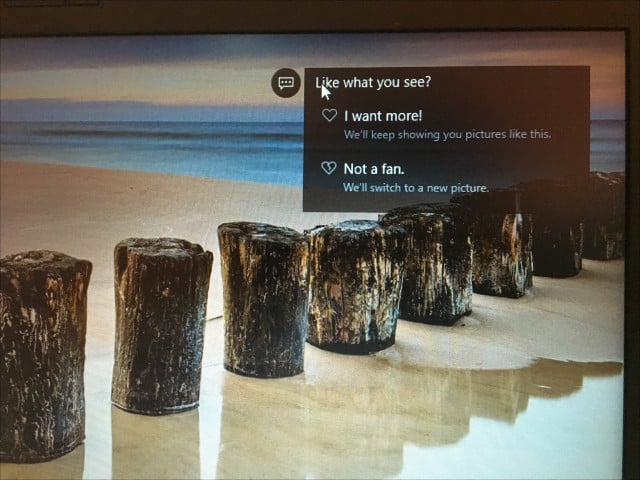
Windows Spotlight Lock Screen 사진 찾기
Windows Spotlight 이미지는 가장 분명한 장소에 저장되지 않습니다. 먼저 사용자 폴더를 열고 Windows 키 + R 그때 유형: %유저 프로필% Enter를 누르십시오.
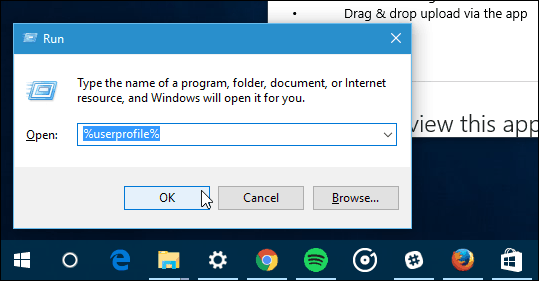
파일 탐색기가 열리면 켜야합니다 숨겨진 파일 및 폴더를 표시합니다. 클릭 전망 탭을 선택한 다음 확인란을 선택하십시오. 숨겨진 아이템 내 표시 / 숨기기 그룹.
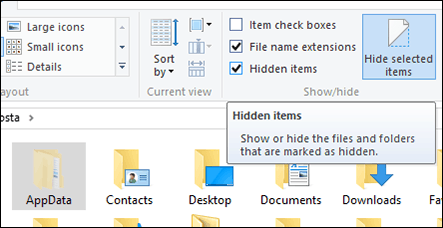
이제 AppData 폴더가 사용자 폴더에 나타납니다. 그것을 열고 다음으로 이동 로컬> 패키지> Microsoft.Windows.ContentDeliveryManager_cw5n1h2txyewy> LocalState> 자산.
이미지가 빈 파일로 표시됩니다. 모두 선택하십시오. 컨트롤 + A 그런 다음 컨트롤 + C. 문서 폴더 또는 데스크탑에 새 폴더를 만든 다음 컨트롤 + V.
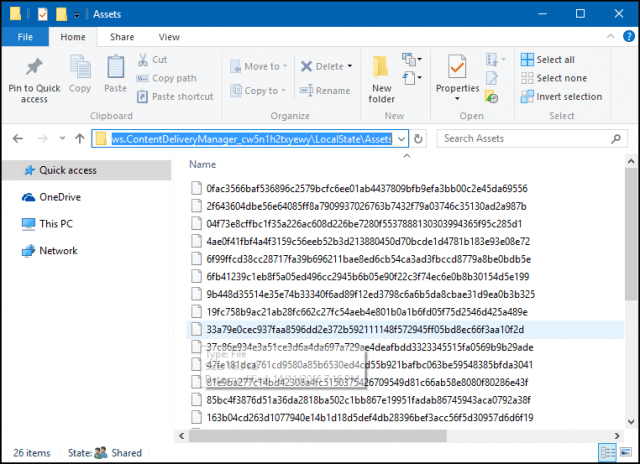
빈 파일이 들어있는 폴더를 열고 클릭 파일 메뉴> 명령 프롬프트 열기> 관리자 권한으로 명령 프롬프트 열기.
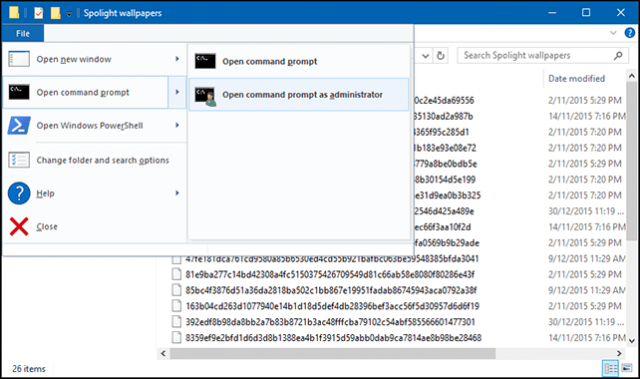
다음 명령을 입력하십시오 : Ren *. * * .jpg 그런 다음 Enter를 누르십시오. 이 배치 명령은 빈 파일을 JPEG 이미지로 변환하여 표시합니다.
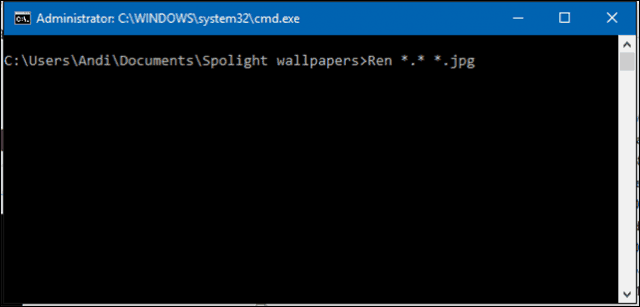
그러나 마일리지는 다를 수 있습니다. 제한된 데이터 요금제를 사용하고 있기 때문에이 스포트라이트 이미지를 많이 저장하지 않은 이유를 모르겠습니다. 일부 파일은 앱 아이콘의 리소스로 사용되는 자산 이미지입니다. 필요없는 것을 삭제할 수 있습니다.

정기적으로 폴더에서 새 이미지를 확인할 수 있습니다. 바탕 화면에 대한 새로운 배경 화면을 얻는 더 쉬운 방법을 원한다면 Windows 테마를 다운로드하고 설치하는 방법에 대한 기사를 확인하십시오.










코멘트를 남겨주세요